9 parasta tapaa palauttaa puuttuva henkilökohtainen hotspot iPhonessa
Sekalaista / / July 29, 2023
Personal Hotspot -ominaisuuden avulla voit helposti jakaa iPhonesi Internet-yhteyden lähellä olevien laitteiden, kuten tietokoneen tai tabletin, kanssa. Vaikka Personal Hotspotin määrittäminen on yleensä nopeaa ja yksinkertaista, et ehkä voi tehdä sitä, jos ominaisuus katoaa Asetukset-sovelluksesta. Onneksi kadonneen henkilökohtaisen hotspotin palauttaminen iPhonessa muutamalla tempulla.

Vanhentuneet operaattoriasetukset, verkkoongelmia, ja väärin määritetyt APN-asetukset ovat vain muutamia syitä tähän. Tämä opas opastaa sinut läpi kaikki mahdolliset ratkaisut puuttuvan Personal Hotspot -ominaisuuden palauttamiseksi. Joten katsotaanpa.
1. Tarkista operaattoriltasi
On tärkeää huomata, että kaikki matkapuhelinoperaattorit tai matkapuhelinliittymät eivät tue iPhonen Personal Hotspot -ominaisuutta. Siinä tapauksessa vaihtoehto ei ehkä tule näkyviin riippumatta siitä, mitä teet. Siksi on hyvä idea ottaa yhteyttä operaattoriisi ja varmistaa, että ominaisuus on saatavilla nykyiselle matkapuhelinliittymällesi.
2. Käytä Personal Hotspotia Mobile Data -valikosta
Toinen asia, jonka voit tehdä, on ottaa Personal Hotspot -ominaisuus käyttöön Mobile Data -valikosta ja katsoa, toimiiko se. Voit tehdä tämän avaamalla Asetukset-sovelluksen ja napauttamalla Mobiilidata.

Valitse Personal Hotspot ja ota käyttöön Salli muiden liittyä -kohdan vieressä oleva vaihtokytkin seuraavassa valikossa. Tarkista sen jälkeen, näkyykö puuttuva Personal Hotspot -vaihtoehto Asetukset-valikon pääsivulla.


3. Vaihda lentokonetilaa
Koska Personal Hotspot -ominaisuus edellyttää, että iPhonessasi on aktiivinen mobiilidatayhteys, verkkoon liittyvät ongelmat voivat joskus saada Personal Hotspot -ominaisuuden katoamaan. Useimmissa tapauksissa voit korjata verkkoon liittyvät ongelmat ottamalla lentokonetilan käyttöön ja poistamalla sen käytöstä.
Avaa Asetukset-sovellus ja kytke lentokonetilan vieressä oleva kytkin päälle. Odota muutama sekunti ja sammuta se uudelleen. Sulje sitten Asetukset-sovellus ja avaa se uudelleen ja katso, löydätkö Personal Hotspot -vaihtoehdon.

4. Tarkista APN-asetukset
Väärät tukiaseman nimen (APN) määritykset iPhonessa voivat myös aiheuttaa tällaisia ongelmia. Useat Redditin käyttäjät ilmoittivat korjata ongelma yksinkertaisesti muokkaamalla Personal Hotspotin APN-asetuksia. Voit myös kokeilla sitä.
Vaihe 1: Avaa Asetukset-sovellus, napauta Mobiilidata ja valitse seuraavasta valikosta Mobiilidataverkko.


Vaihe 2: Kirjoita Personal Hotspot -kohtaan Internet APN-kentässä.
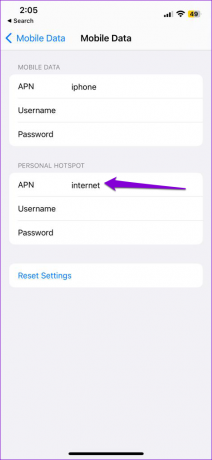
Palaa Asetukset-sovellukseen ja tarkista, näkyykö Personal Hotspot.
5. Käynnistä iPhone uudelleen
Joskus tehokkaimmat ratkaisut näyttävät liian yksinkertaisilta ollakseen totta. iPhonen uudelleenkäynnistys on yksi tällainen korjaus, joka yleensä auttaa ratkaisemaan pieniä häiriöitä iOS: ssä.
Jos kyseessä on iPhone X tai uudempi malli, paina pitkään nukkumis-/herätyspainiketta yhdessä jonkin äänenvoimakkuuspainikkeen kanssa ja katkaise iPhonen virta liukusäätimellä. Vanhemmissa iPhoneissa pidä Sleep/Wake-painiketta painettuna, kunnes liukusäädin tulee näkyviin, ja sammuta sitten iPhone.
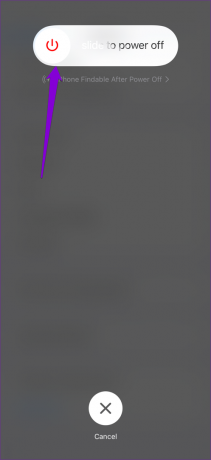
Kun iPhone sammuu kokonaan, käynnistä se uudelleen pitämällä Sleep/Wake-painiketta painettuna.
6. Vaihda iPhonesi Hotspotin nimi
Kumma kyllä, iPhonen hotspotin nimen vaihtaminen voi myös aiheuttaa tällaisia poikkeavuuksia. Jos olet äskettäin vaihtanut iPhonesi nimeä, yritä vaihtaa takaisin alkuperäiseen nimeen ja katso, toimiiko se.
Vaihe 1: Avaa Asetukset-sovellus, napauta Yleistä ja valitse Tietoja.


Vaihe 2: Napauta Nimi-vaihtoehtoa ja kirjoita alkuperäinen nimi tekstikenttään.
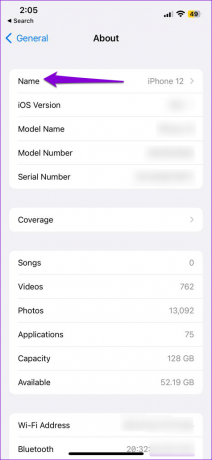
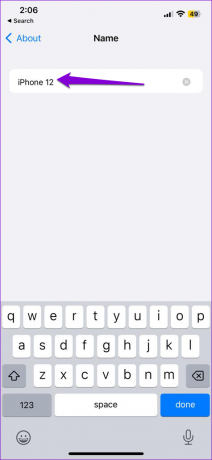
7. Päivitä operaattorin asetukset
Verkkooperaattorit julkaisevat usein päivityksiä parantaakseen verkkoyhteyksiä ja parantaakseen käyttökokemusta. Voit asentaa nämä päivitykset nähdäksesi, palauttaako se iPhonen puuttuvan Personal Hotspot -vaihtoehdon.
Vaihe 1: Avaa Asetukset-sovellus ja napauta Yleiset.

Vaihe 2: Napauta Tietoja. Jos odottavia päivityksiä on, sinun pitäisi nähdä ponnahdusikkuna. Jatka napauttamalla Päivitä.

8. Asenna uusimmat iOS-päivitykset
IPhonen päivittäminen uusimpaan iOS-versioon on yhtä tärkeää. Nämä päivitykset eivät vain sisällä uusia ominaisuuksia, vaan tuovat mukanaan myös kaivattuja virheenkorjauksia. Siksi on parasta asenna nämä päivitykset.
Avaa Asetukset-sovellus, napauta Yleistä ja valitse Ohjelmiston päivitys. Lataa ja asenna odottavat päivitykset ja katso, ratkaiseeko ne ongelmasi.

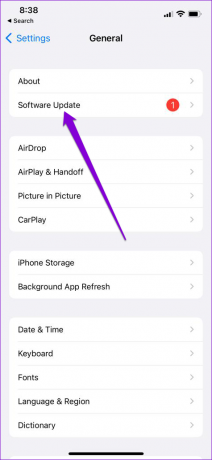
9. Palauta verkkoasetukset
Jos et edelleenkään löydä Personal Hotspotia, iPhonesi verkkoasetuksissa saattaa olla ongelma. Harkitse siinä tapauksessa nollaa kaikki iPhonen verkkoasetukset korjataksesi ongelman.
Vaihe 1: Avaa Asetukset-sovellus, siirry kohtaan Yleiset ja napauta "Siirrä tai nollaa iPhone".

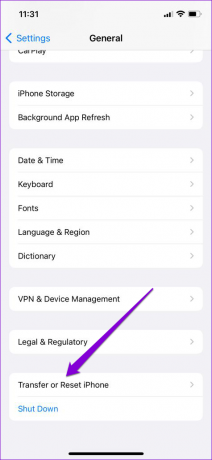
Vaihe 2: Napauta Nollaa-vaihtoehtoa alareunassa ja valitse Nollaa verkkoasetukset avautuvasta valikosta.


Kun verkkoasetukset on palautettu, Personal Hotspot -vaihtoehdon pitäisi näkyä Asetukset-sovelluksessa.
Jaa yhteys
Tällaisten iPhone-ongelmien ei pitäisi estää sinua jakamasta Internet-yhteyttäsi. Ennen kuin luovutat ja etsit vaihtoehtoista verkkoyhteyttä, harkitse yllä olevien vihjeiden soveltamista iPhonen puuttuvan Personal Hotspot -vaihtoehdon palauttamiseksi.
Päivitetty viimeksi 29. kesäkuuta 2023
Yllä oleva artikkeli saattaa sisältää kumppanilinkkejä, jotka auttavat tukemaan Guiding Techiä. Se ei kuitenkaan vaikuta toimitukselliseen eheyteemme. Sisältö pysyy puolueettomana ja autenttisena.

Kirjoittanut
Pankil on ammatiltaan rakennusinsinööri, joka aloitti matkansa kirjailijana EOTO.techissä. Hän liittyi äskettäin Guiding Techiin freelance-kirjoittajaksi käsittelemään ohjeita, selityksiä, ostooppaita, vinkkejä ja temppuja Androidille, iOS: lle, Windowsille ja Webille.



